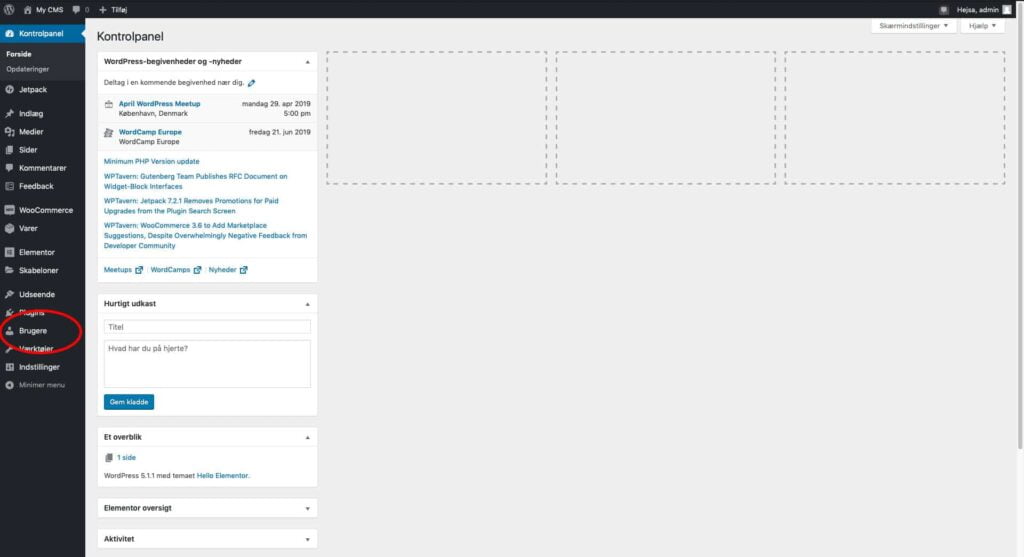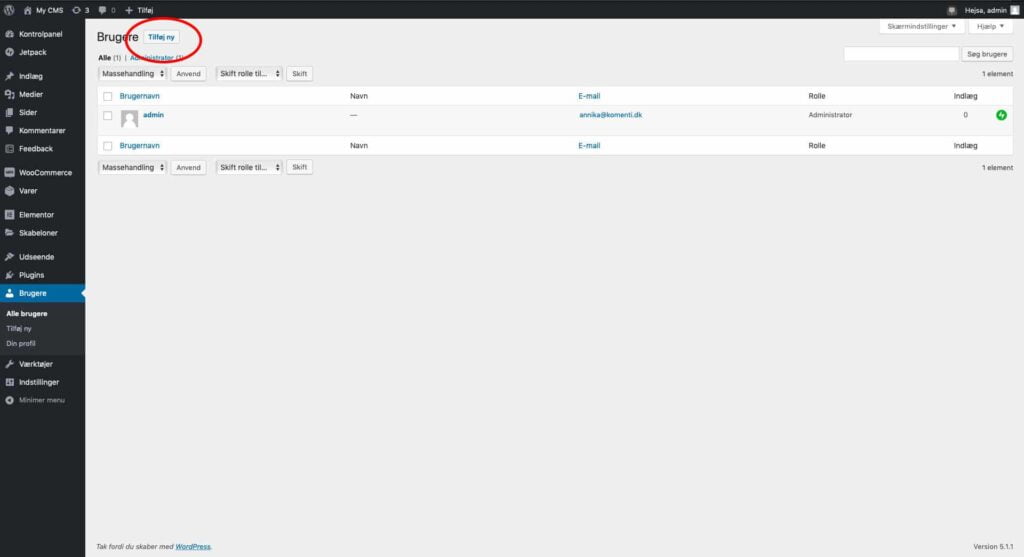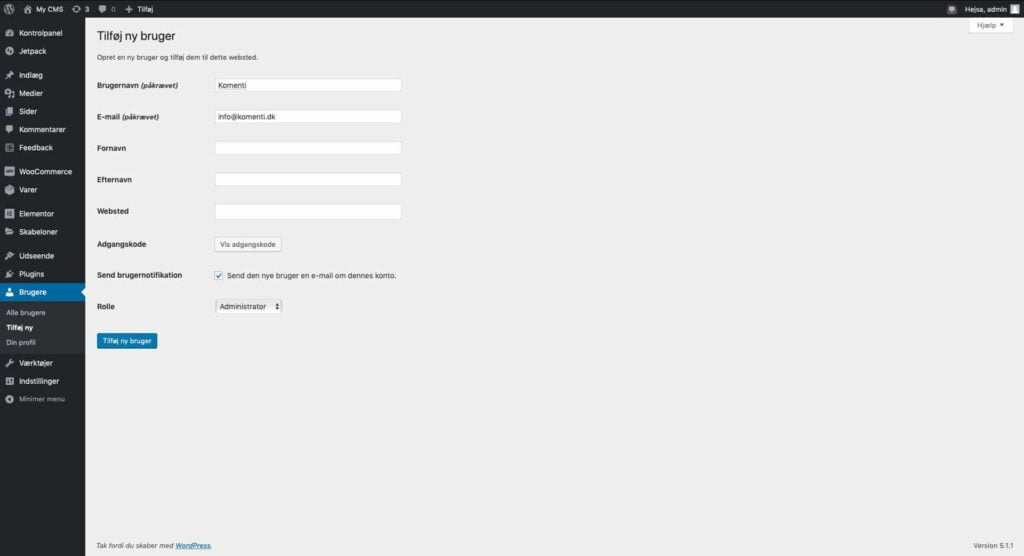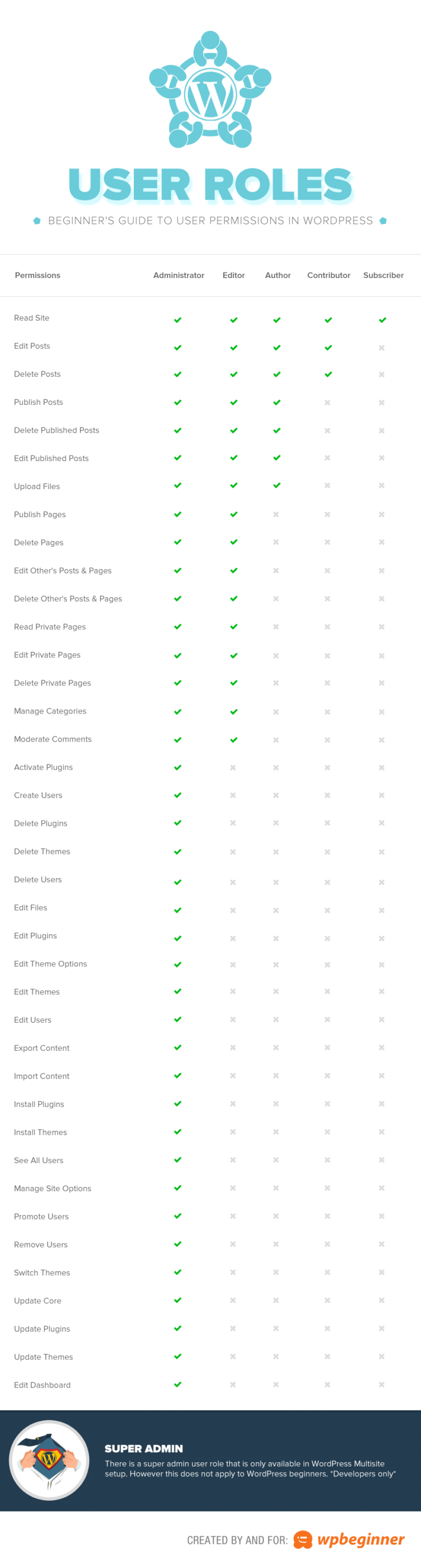Når man har en WordPress hjemmeside, kan den bruges til rigtig mange formål. Og en del af dette kan betyde, at der skal oprettes mere end én bruger. WordPress tilbyder muligheden for at oprette flere brugere, med forskellige adgange til hjemmesiden. Men hvordan er det nu lige man gør det? Det kan du blive klogere på her.
Trin 3: Udfyld informationer
Udfyld felterne med de korrekte informationer. Husk at der skal være flueben i Send brugernotifikation. Så modtager den nye bruger en mail med oplysninger om kodeord. Der er mulighed for at vælge flere roller. Læs mere om dem nedenunder. Vælg knappen Tilføj ny bruger når alle informationer er udfyldt.
Sideroller - hvad skal jeg vælge?
Administrator:
En administrator har adgang til alle funktioner på din wordpress hjemmeside. Det inkluderer muligheden for at ændre i designet på hjemmesiden samt slette indhold på hjemmesiden (tema, plugins og lign.). Denne rolle er f.eks. relevant hvis brugeren oprettes til en person, som skal arbejde med hjemmesidens design eller anden opsætning, hvor adgang til plugins er krævet.
Redaktør:
En redaktør kan styre alt tekstindholdet på din hjemmeside. Dette gælder: oprette, redigere, udgive, slette indlæg på din hjemmeside. Det gælder også indlæg brugeren ikke selv har oprettet. Derudover kan en redaktør redigere og slette i kommentarer.
En redaktør kan ikke lave ændringer i sidens basis indstillinger, installere nye plugins eller temaer.
Bidragyder:
En bidragyder kan tilføje nye indlæg og redigere i dem. Dog kan de ikke udgive indlægget. Der skal de have hjælp fra en redaktør eller administrator.
Forfatter:
En forfatter kan oprette indlæg og udgive dem på hjemmesiden. De kan også slette dem igen. De har ikke adgang til andres indlæg.
Abonnent:
En abonnement kan kun logge ind for at opdatere deres profiloplysninger. De kan ikke se eller gøre andet i administrationsområdet på din WordPress side. Man giver denne rolle, hvis du kræver, at man skal logge ind, før man kan læse dine indlæg eller kommentere på et indlæg.
Grafik over sideroller
Denne tjekliste fra wpbeginner er rigtig god, hvis man er i tvivl om hvilken rolle man skal vælge til den nye bruger på hjemmesiden.
Skal vi hjælpe dig med din WordPress hjemmeside? Kontakt os og vi hjælper dig videre.